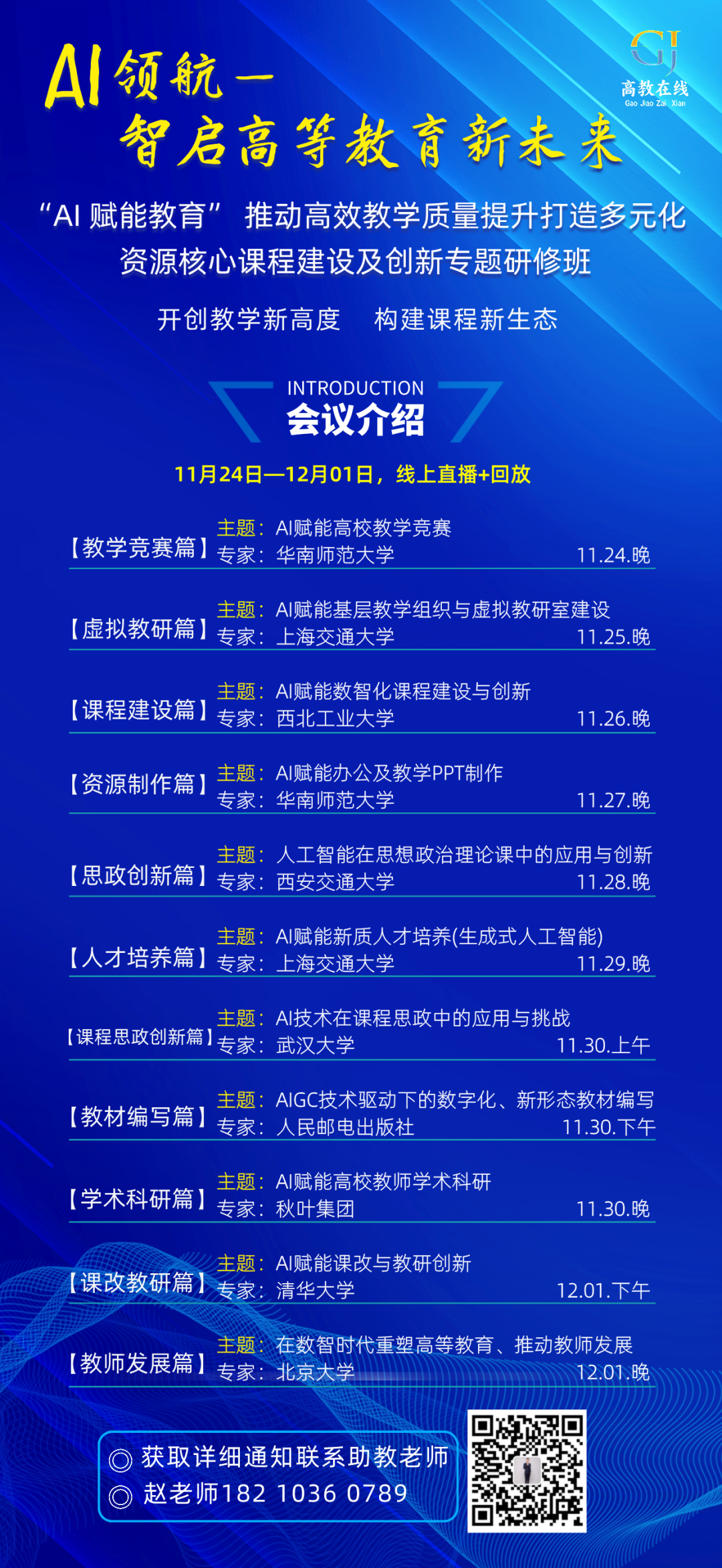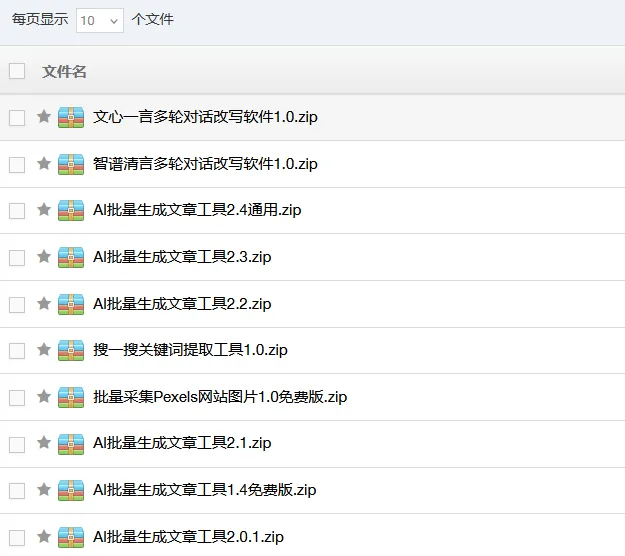在AI绘画领域,Stable Diffusion(简称SD)以其强大的图像生成能力受到广泛关注。为了帮助大家顺利安装并开始使用SD,本文将详细介绍SD的电脑配置要求以及SD WebUI的安装步骤。
一、电脑配置要求
SD作为一个基于深度学习的图像生成模型,对硬件有一定的要求。以下是SD的基本配置要求:
最低配置要求:
操作系统:Windows 10 或更高版本
处理器:Intel i5 或 AMD Ryzen 5 以上
内存:8GB RAM
显卡:NVIDIA系列,支持CUDA,至少4GB显存
存储空间:20GB以上可用硬盘空间
推荐配置:
操作系统:Windows 10 或更高版本
处理器:Intel i7 或 AMD Ryzen 7 以上
内存:16GB RAM
显卡:NVIDIA系列,支持CUDA,至少8GB显存
存储空间:50GB以上可用硬盘空间
二、SD WebUI的安装
安装SD WebUI可以手动进行,但过程复杂且容易出错。为了简化安装过程,我们推荐使用一键安装包。以下是详细的安装步骤:
1、下载一键安装包:
访问提供的链接,下载“启动器运行依赖”和“sd-webui-aki-v4.9.7”压缩包。
2、安装运行依赖:
首先安装下载的“启动器运行依赖”程序。
![图片[1]-StableDiffusion系列教程 | WebUI安装指南(内附安装包地址)-JieYingAI捷鹰AI](https://www.jieyingai.com/wp-content/uploads/2024/09/1727204552268_0.png)
![图片[2]-StableDiffusion系列教程 | WebUI安装指南(内附安装包地址)-JieYingAI捷鹰AI](https://www.jieyingai.com/wp-content/uploads/2024/09/1727204552268_1.png)
3、解压SD WebUI压缩包:
解压“sd-webui-aki-v4.9.7”到一个空间较大的盘符。
![图片[3]-StableDiffusion系列教程 | WebUI安装指南(内附安装包地址)-JieYingAI捷鹰AI](https://www.jieyingai.com/wp-content/uploads/2024/09/1727204552268_2.png)
4、运行启动器:
双击打开“sd-webui-aki-v4.9.7”文件夹,运行“启动器”文件。
![图片[4]-StableDiffusion系列教程 | WebUI安装指南(内附安装包地址)-JieYingAI捷鹰AI](https://www.jieyingai.com/wp-content/uploads/2024/09/1727204552268_3.png)
5、检查运行环境:
首次运行会检查环境,下载并安装必要的文件。
6、启动SD WebUI:
点击“一键启动”,等待启动完成。
![图片[5]-StableDiffusion系列教程 | WebUI安装指南(内附安装包地址)-JieYingAI捷鹰AI](https://www.jieyingai.com/wp-content/uploads/2024/09/1727204552268_4.png)
7、访问WebUI界面:
启动成功后,WebUI界面会自动打开。如果没有自动打开,可以手动复制地址到浏览器中访问。
![图片[6]-StableDiffusion系列教程 | WebUI安装指南(内附安装包地址)-JieYingAI捷鹰AI](https://www.jieyingai.com/wp-content/uploads/2024/09/1727204552268_5.png)
至此,Stable Diffusion WebUI安装完成,您可以开始使用SD进行图像生成了。
三、结语
通过以上步骤,您已经成功安装了Stable Diffusion WebUI。在接下来的教程中,我们将介绍如何使用WebUI进行基础操作和图像生成。请继续关注,一起探索SD的更多可能性。
![图片[7]-StableDiffusion系列教程 | WebUI安装指南(内附安装包地址)-JieYingAI捷鹰AI](https://www.jieyingai.com/wp-content/uploads/2024/09/1727204552268_6.png)